โดยSK4 ความคิดเห็นอัพเดทล่าสุด 26 กรกฎาคม 2016
พวกเราหลายคนคิดว่าการเก็บถาวรเป็นขั้นตอนที่ไม่จำเป็นเมื่อพูดถึงอีเมลของเรา เพื่อนร่วมงานของเราส่วนใหญ่ที่ AppleToolBox ไม่ได้ทำด้วยซ้ำ พวกเขาต้องการทิ้งอีเมลขาเข้าไว้ในกล่องจดหมาย และใช้ "ทำเครื่องหมายว่าอ่านแล้ว" และการตั้งค่าสถานะอื่นๆ เพื่อระบุการดำเนินการที่ต้องทำในอีเมลขาเข้า คำตอบที่พบบ่อยที่สุดในการไม่เก็บถาวรที่เราเคยได้ยินคือ "ฉันเก็บอีเมลไว้ในกล่องจดหมายเพื่อให้ค้นหาได้ง่าย"
การเก็บถาวรอีเมลทำให้การจัดการเวลาของคุณเป็นเรื่องง่าย รวมทั้งมีโครงสร้างบางอย่าง เมื่อคุณเก็บถาวรอีเมลที่คุณทำเสร็จแล้ว คุณจะเหลือกล่องขาเข้าที่สะอาดซึ่งมีอีเมลที่คุณสนใจ ไร้ระเบียบ! ไม่ต้องเสียอีเมลสำคัญอีกต่อไป ในโพสต์นี้ เราจะแสดงคำแนะนำทีละขั้นตอนที่คุณสามารถใช้เพื่อตั้งค่ากล่องจดหมายเก็บถาวรและเก็บถาวรอีเมลของคุณโดยอัตโนมัติ
ขั้นตอนที่ 1. เปิดแอปพลิเคชัน Mail ของคุณและคลิกที่ กล่องจดหมาย > กล่องจดหมายใหม่
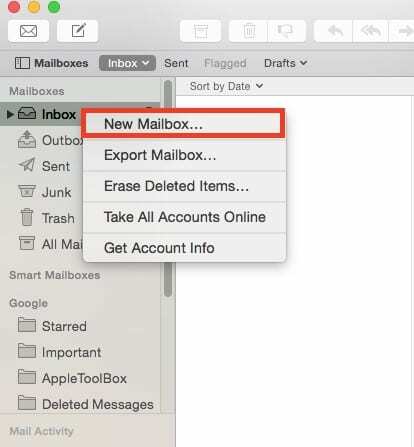
ขั้นตอนที่ 2 ตั้งชื่อสำหรับกล่องจดหมายใหม่และเลือกตำแหน่งจากเมนูดรอปดาวน์ เราขอแนะนำให้คุณใช้ “บน Mac ของฉัน” เป็นตำแหน่งและตั้งชื่อให้เหมาะสม เราจะใช้ ATB_Archive เป็นชื่อโฟลเดอร์ในตัวอย่างนี้
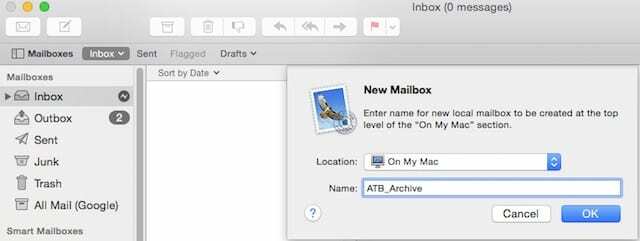
ขั้นตอน – 3 เมื่อคุณตั้งค่านี้แล้ว กล่องเมลจะพร้อมใช้งานสำหรับคุณทางด้านซ้ายเหมือนกับกล่องเมลอื่นๆ และคุณสามารถลากและวางอีเมลของคุณด้วยตนเองเมื่อใช้งานเสร็จแล้ว
ขั้นตอน – 4 มาถึงส่วนที่สนุกของการทำให้กระบวนการเก็บถาวรเป็นอัตโนมัติโดยใช้กฎ มันค่อนข้างง่ายเมื่อคุณเข้าใจมัน
ขั้นตอน – 5 คลิกที่ เมล > การตั้งค่า. คลิกที่กฎและเลือก เพิ่มกฎ
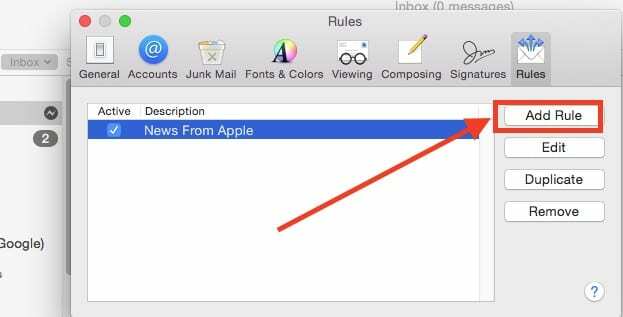
ขั้นตอน –6 กำหนดโฟลเดอร์กล่องจดหมายไปยังโฟลเดอร์ที่คุณสร้างไว้ในขั้นตอนที่ 2
ขั้นตอน – 6 ตั้งชื่อกฎในกล่องคำอธิบายและเพิ่มเงื่อนไข คุณเพิ่มเงื่อนไขได้ เช่น อีเมลที่เก่ากว่าสองสัปดาห์ กดปุ่ม + เพื่อเพิ่มเงื่อนไขเพิ่มเติม คุณสามารถเจาะจงได้ที่นี่ เช่น "อีเมลทั้งหมดจากผู้ส่ง x หรือผู้ส่ง y" จะไม่ถูกเก็บถาวร บันทึกกฎของคุณ
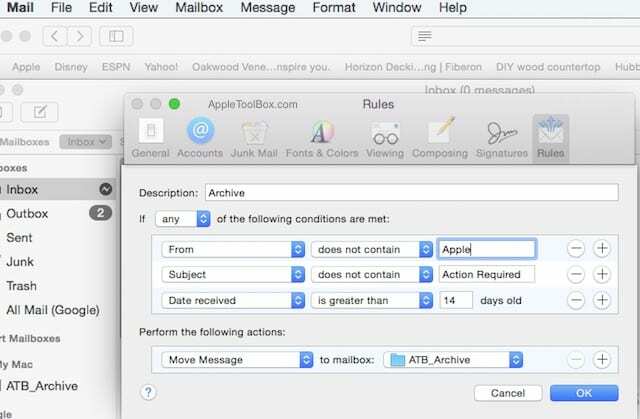
ขั้นตอน – 7 ทดสอบออกและคุณทำเสร็จแล้ว ทันทีที่อีเมลในกล่องจดหมายเข้าของคุณเป็นไปตามกฎที่คุณตั้งไว้ เมลของคุณจะย้ายออกจากกล่องขาเข้าของคุณไปยังโฟลเดอร์เก็บถาวรในเครื่องที่คุณตั้งค่าไว้โดยอัตโนมัติ
บางครั้งสิ่งง่ายๆ ที่ทำให้เรามีประสิทธิภาพมากขึ้น หากคุณเคยเปิดกล่องจดหมายและรู้สึกว่าต้องการเครื่องดื่ม คุณไม่ได้อยู่คนเดียว โปรดทดสอบคุณลักษณะการเก็บถาวรอัตโนมัติ และตรวจสอบด้วยตัวคุณเอง !
ยินดีต้อนรับสู่ Clutter วันกล่องจดหมายฟรี!

Sudz (SK) หลงใหลในเทคโนโลยีตั้งแต่เปิดตัว A/UX บน Apple มาก่อน มีหน้าที่รับผิดชอบในการกำกับดูแลด้านบรรณาธิการของ AppleToolBox เขามาจากลอสแองเจลิส แคลิฟอร์เนีย
Sudz เชี่ยวชาญในการครอบคลุมทุกสิ่งใน macOS โดยได้ตรวจสอบการพัฒนา OS X และ macOS หลายสิบรายการในช่วงหลายปีที่ผ่านมา
ในอดีต Sudz ทำงานช่วยเหลือบริษัทที่ติดอันดับ Fortune 100 ในด้านเทคโนโลยีและแรงบันดาลใจในการเปลี่ยนแปลงธุรกิจ